「さっそくPLAUD NotePinを手に入れたけど、ボタンが一つしかなくて、どうやって使うんだろう?」「小さくてミニマルなのは良いけど、充電や設定方法がわからない…」
未来的なデザインのPLAUD NotePin、箱から出したばかりの時は少し戸惑いますよね。しかし、ご安心ください。そのシンプルさこそが、NotePinの最大の魅力です。実は、誰でも驚くほど簡単に使いこなせるように設計されています。
この記事では、PLAUD NotePinの充電やスマートフォンとの接続といった初期設定から、録音の基本操作、便利な機能、そして4通りのおしゃれな装着方法まで、あなたがNotePinを120%活用するための全手順を、公式ガイドに基づいて徹底的に解説します。


【はじめに】PLAUD NotePinの使い方は3ステップで完了!
PLAUD NotePinの基本的な使い方は、たった3つのステップで完了します。この流れを最初に把握しておけば、迷うことはありません。
- 初期設定と接続: 本体を充電し、スマートフォンに専用アプリをダウンロードして、NotePinをアカウントに連携させます。
- 録音の開始と停止: 本体中央のボタンを長押しするだけで、いつでもどこでも録音を開始・停止できます 。
- データ転送とAI活用: 録音したデータをアプリに転送し、「文字起こし」や「要約」といったAI機能を活用します 。
このシンプルさが、日常のあらゆる場面で「話すだけでメモがとれる」体験を実現してくれます。
💭 ボタンが一つだけ…本当に簡単なの?

本当にボタンが一つしかないんですね!どうやって電源を入れるのか、どうやって録音するのか、ちょっと不安です…。

大丈夫ですよ!その一つのボタンですべての基本操作が完結するように、直感的に設計されているんです。これから具体的な手順を一つずつ見ていくので、一緒に設定してみましょう!
ステップ1:PLAUD NotePinの初期設定とアプリ接続
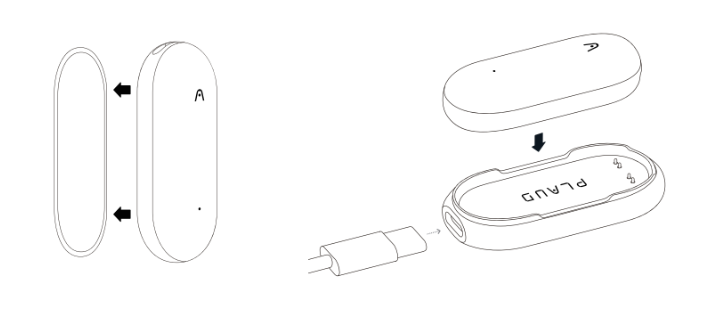
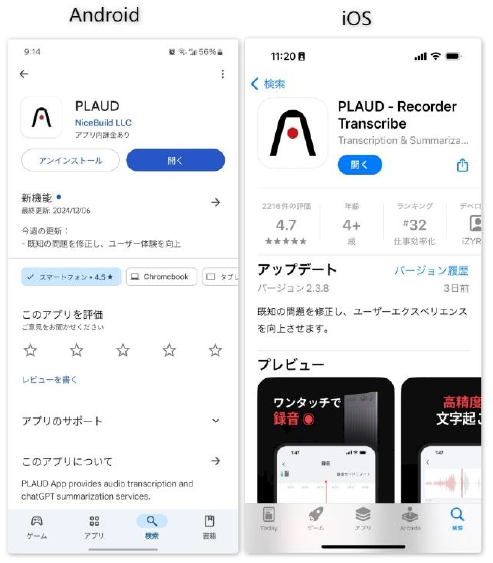
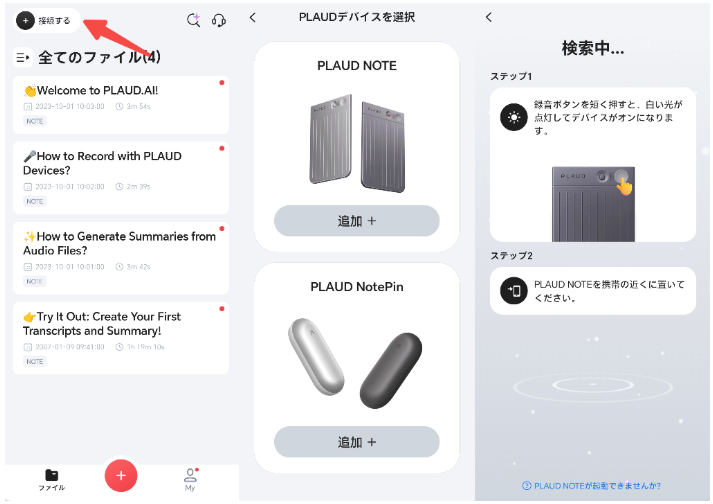
まずはPLAUD NotePinを使えるようにするための準備です。以下の流れで進めていきましょう。
- 1. 本体の充電 付属の充電ドックにNotePin本体を置きます 。USB-Cケーブルをドックと電源に接続すると充電が開始されます 。フル充電には約2~3時間かかります 。
- 2. PLAUDアプリのダウンロード App Store (iOS) または Google Play ストア (Android) で「PLAUD」と検索し、公式アプリをダウンロードします 。対応OSはiOS 12以上、またはAndroid 6以上です 。
- 3. アカウント作成とログイン アプリを開き、画面の指示に従ってアカウントを作成し、ログインします 。
- 4. NotePinとの接続(ペアリング)
- アプリの左上にある「接続」ボタンをタップします 。
- NotePin本体の中央を、白いライトが点滅し始めるまで長押しします 。
- アプリがNotePinを検出したら、画面に表示されたデバイス名をタップして接続を完了させます 。
ステップ2:録音の開始・停止とインジケーターライトの見方
初期設定が終われば、あとは録音するだけです。操作は非常にシンプルです。
録音の基本操作
- 録音を開始する方法: 本体の中央を少し力を入れて長押しします。軽い振動の後に強い振動が1回あり、ライトが赤色に点灯したら録音が開始されています 。
- 録音を停止する方法: 再度、本体の中央を長押しします。軽い振動の後に強い振動が2回あり、ライトが消灯したら録音が停止・保存されます 。
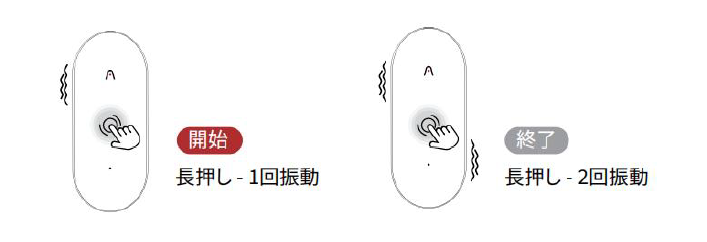
インジケーターライトの状態一覧
本体の小さなライトの色と状態で、NotePinのステータスが分かります 。
| ライトの色 | 状態 |
| 白 | 接続準備完了 |
| 赤 | 録音中 |
| 紫(点滅) | バッテリー残量低下 |
| 紫(点灯) | 充電中 |
| 緑 | 充電完了 |
| 黄 | 容量不足 |
ステップ3:選べる4つの装着方法と便利な機能
PLAUD NotePinは、その日の服装やシーンに合わせて4通りの身につけ方ができます 。

- ピンで装着: マグネットピンを服の内側に当て、本体を外側から磁力で固定します 。
- クリップで装着: クリップを取り付け、ポケットや襟元に挟みます 。
- ネックストラップで装着: 首から下げて、いつでもすぐに録音できます。(※別売り )
- リストバンドで装着: 腕時計のように腕に巻いて、アクティブなシーンでも使えます。(※別売り )
知っておくと便利な機能
- 高速データ転送: アプリとの接続時、より高速なWi-Fi経由でのデータ転送モードを選択できます 。長時間の録音データを素早く転送したい時に便利です。
- 「Find My」機能: iPhoneユーザーの場合、Appleの「探す」ネットワークにNotePinを登録できます 。万が一見失っても、位置を探す手助けになります。
FAQ(よくある質問)
Q1. 防水ですか?お風呂やプールで使えますか? A. NotePinは防滴仕様で、小雨や手洗い時の水しぶき程度なら問題ありません 。ただし、水中での使用(プールやシャワーなど)は想定されていませんのでご注意ください 。
Q2. PLAUD NOTEのように、スマホにくっつけて通話録音はできますか? A. いいえ、できません。NotePinには通話録音用のV.C.S.(振動伝導センサー)が搭載されていないため、スマートフォンに装着しての通話録音機能はサポートしていません 。
Q3. 本体をリセット(初期化)する方法は? A. デバイスの中央部分を10秒間長押しするとリセットできます 。
まとめ
PLAUD NotePinの使い方を、初期設定から応用機能まで解説しました。
- 設定は簡単: アプリの指示に従えば、数分でスマートフォンと連携できる。
- 操作は直感的: 本体中央のボタンを長押しするだけで、誰でも簡単に録音を開始・停止できる 。
- 身につけ方は自由自在: 4通りの装着方法で、どんなシーンにもフィットする 。
- 便利な機能も: 高速転送や「Find My」機能など、使いこなすとさらに便利な機能が満載。
このガイドを参考に、あなたもPLAUD NotePinを最大限に活用し、「話すだけ」でアイデアや会話を記録する未来のメモ体験をぜひ楽しんでください。

もっと便利に、もっとおしゃれに あなたのスタイルに合わせて、別売りの専用アクセサリーもチェックしてみませんか?





コメント